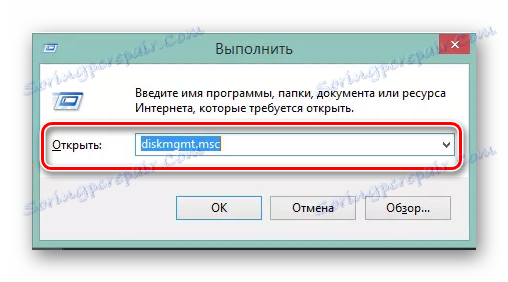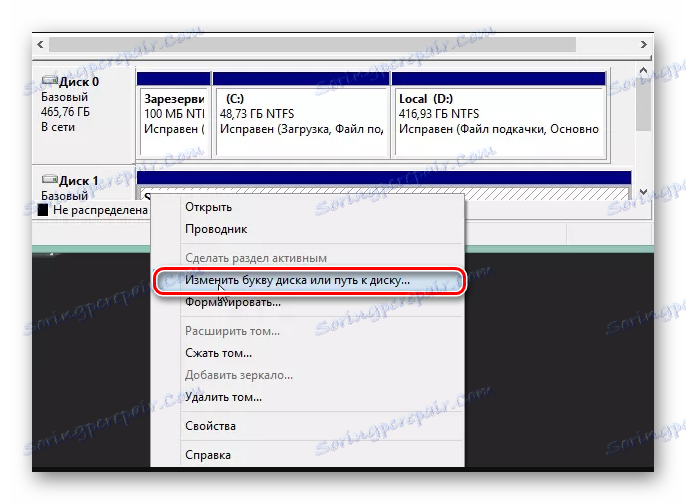Upute za vraćanje memorijskih kartica
Često korisnici suočavaju se s situacijom u kojoj memorijska kartica fotoaparata, uređaja ili telefona prestaje raditi. Također se događa da je SD kartica počela davati pogrešku, što ukazuje na to da nema mjesta na njemu ili nije prepoznata u uređaju. Gubitak izvedbe takvih pogona stvara ozbiljan problem vlasnicima.
sadržaj
Kako vratiti memorijsku karticu
Najčešći razlozi gubitka učinkovitosti memorijskih kartica su sljedeći:
- slučajno brisanje podataka s pogona;
- neispravno isključivanje hardvera s memorijskom karticom;
- Kad je digitalni uređaj formatiran, memorijska kartica nije uklonjena;
- oštećenje SD kartice kao posljedica oštećenja samog uređaja.

Razmislite o načinima vraćanja SD pogona.
Način 1: Oblikovanje s posebnim softverom
Istina je da možete vratiti bljesak voziti samo formatiranjem. Nažalost, bez nje neće raditi. Stoga, u slučaju kvara, koristite neki od programa za formatiranje SD.
Pročitajte više: Programi za oblikovanje flash diskova
Također, oblikovanje se može izvršiti putem naredbenog retka.
Pouka: Kako formatirati USB bljesak voziti preko naredbenog retka
Ako sve gore navedeno ne vraća vaš medij na život, bit će samo jedno - nisko oblikovanje.
Pouka: Formatiranje bljeskalice na niskoj razini
Druga metoda: Upotreba iFlash usluge
U većini slučajeva morate tražiti programe za vraćanje, a postoji i mnogo njih. To možete učiniti pomoću iFlash usluge. Da biste vratili memorijske kartice, učinite sljedeće:
- Da biste odredili parametre ID-a dobavljača i ID kartice proizvoda, preuzmite program USBDeview (ovaj program je najbolji za SD).
- Otvorite program i pronađite svoju karticu na popisu.
- Desnom tipkom miša kliknite na njega i odaberite stavku "Html-izvješće: odabrane stavke" .
- Pomaknite se na ID dobavljača i ID proizvoda.
- Idite na web stranicu iFlash i unesite pronađene vrijednosti.
- Kliknite "Traži" .
- U odjeljku "UTILS" bit će ponuđena pomoćna sredstva za vraćanje pronađenog modela pogona. Zajedno s korisnicom postoji i uputa za rad s njom.
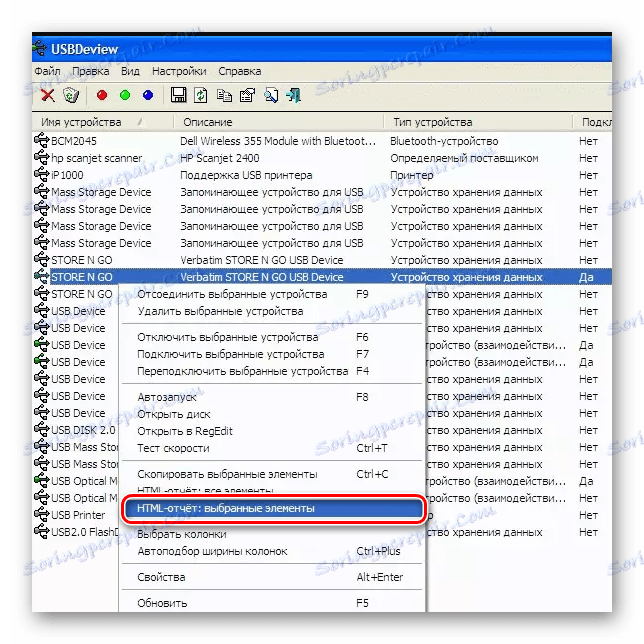

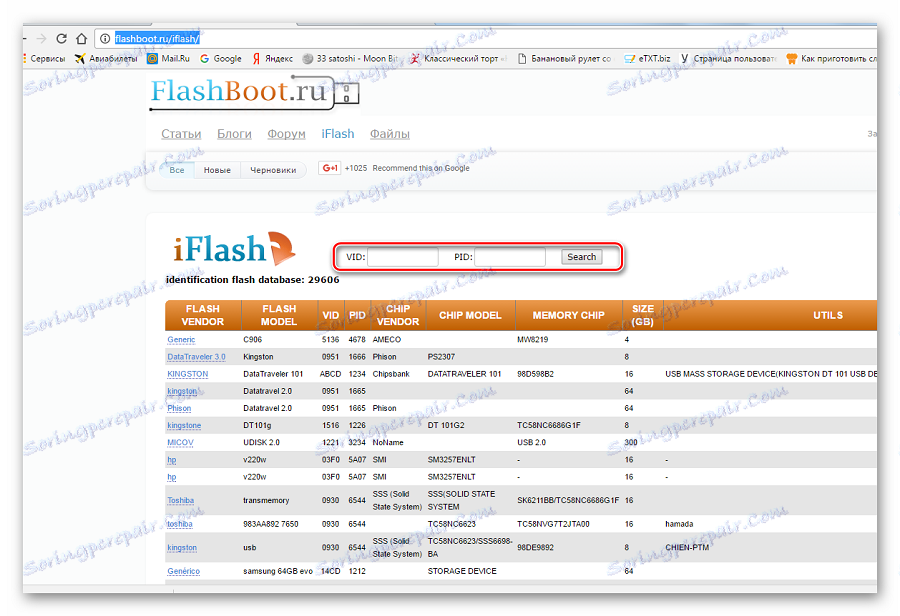
Isto vrijedi i za ostale proizvođače. Obično se na službenim web stranicama proizvođača daju upute za restauraciju. Također možete koristiti pretraživanje na stranici iflash.
Pročitajte također: Alati za određivanje VID i PID bljeskalice
Ponekad oporavak podataka s memorijske kartice ne radi jer računalo ne prepoznaje. To može biti uzrokovano sljedećim problemima:
- Oznaka slova flash kartice jednaka je slovu drugog povezanog diska. Da biste potvrdili takav sukob:
- otvorite prozor "Run" pomoću kombinacije tipki "WIN" + "R" ;
- upišite
diskmgmt.msci kliknite OK ; - U prozoru Disk Management odaberite SD karticu i desnom tipkom miša kliknite na njega;
- odaberite "Change drive letter ili path to disk" ;
- navedite neko drugo pismo koje nije uključeno u sustav i spremite promjene.
![Naredba diskmgmt u prozoru za pokretanje programa Windows]()
![Promijenite slovo pogona]()
- Nedostatak potrebnih vozača. Ako računalo nema upravljačke programe za SD karticu, trebate ih pronaći i instalirati. Najbolja opcija je koristiti program DriverPack rješenje , Ovaj program automatski će pronaći i instalirati nestale upravljačke programe. Da biste to učinili, kliknite "Upravljački programi" i "Instaliraj automatski" .
- Nedostatak dostupnosti sustava. Da biste isključili ovu opciju, pokušajte provjeriti karticu na drugom uređaju. Ako memorijska kartica nije otkrivena na drugom računalu, oštećena je i obratite se servisnom centru.
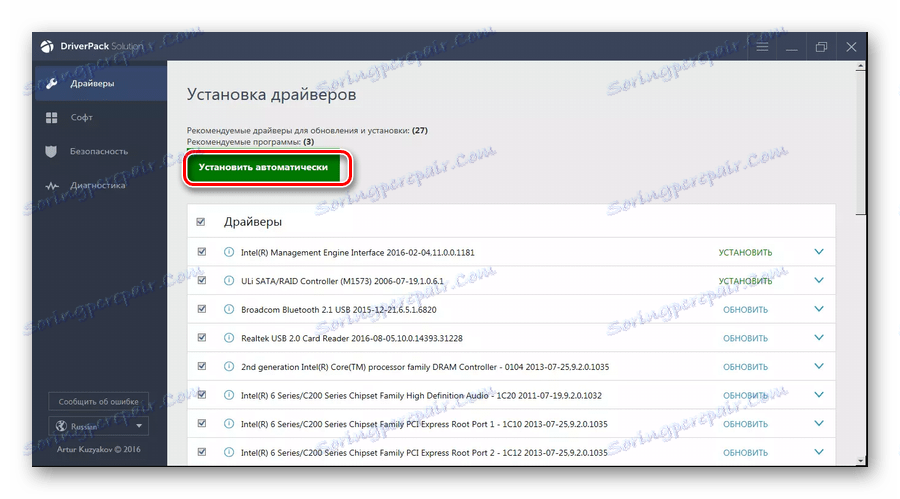
Ako je memorijska kartica otkrivena na računalu, ali njegov sadržaj nije pročitan, tada
provjerite računalo i SD karticu za viruse. Postoji vrsta virusa koja datoteke čini "skrivenim" pa ih se ne može vidjeti.
Treća metoda: Windows OC Tools
Ta metoda pomaže kada operacijski sustav ne prepozna microSD ili SD karticu, a kada se pokušava formatirati, pojavljuje se pogreška.
Riješite ovaj problem pomoću naredbe diskpart . Da biste to učinili:
- Pritisnite tipku "WIN" + "R" .
- U prikazanom prozoru upišite
cmd. - U konzoli naredbenog retka upišite
diskparti pritisnite Enter . - Otvara se Microsoft DiskPart uslužni program za rad s pogonima.
- Unesite
list diski pritisnite Enter . - Pojavi se popis povezanih uređaja.
- Pronađite ispod kojeg broja vaša memorijska kartica vrijedi i unesite naredbu
select disk=1, gdje je1broj pogona na popisu. Ova naredba odabire određeni uređaj za daljnji rad. Pritisnite Enter . - Upišite
clean, čime ćete očistiti memorijsku karticu. Pritisnite Enter . - Upišite naredbu
create partition primary, koja će ponovno stvoriti particiju. - Izlazna naredba
exit.

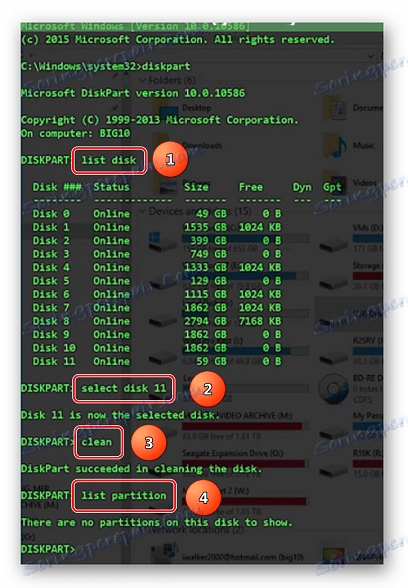
Sada se SD kartica može formatirati pomoću standardnih Windows OC alata ili drugih specijaliziranih programa.
Kao što vidite, nije teško oporaviti podatke s bljeskalice. No, ipak, kako biste spriječili probleme s njom, trebate ga ispravno upotrijebiti. Da biste to učinili:
- Pažljivo rukujte pogonom. Nemojte ga ispustiti i zaštititi od vlage, jakih promjena temperature i jakih elektromagnetskih emisija. Nemojte dodirivati igle na njemu.
- Pravilno uklonite memorijsku karticu iz uređaja. Ako jednostavno izvadite SD iz priključka tijekom prijenosa podataka na drugi uređaj, struktura kartice je prekinuta. Uređaj treba ukloniti flash karticom samo ako se ne izvode operacije.
- Periodički defragmentirajte karticu.
- Redovito sigurnosno kopirajte podatke.
- Držite microSD na digitalnom uređaju, a ne na polici.
- Nemojte potpuno ispunjavati karticu, u njemu bi trebalo biti slobodnog prostora.
Pravilno korištenje SD kartica spriječit će pola problema s njegovim kvarovima. Ali čak i ako je došlo do gubitka informacija o tome, nemojte očajavati. Bilo koji od gore opisanih načina pomoći će vam vratiti svoje fotografije, glazbu, film ili drugu važnu datoteku. Dobar posao!